- Cómo cambiar la pantalla de color de 16 bits a color de 32 bits
- Reinstalar driver o controlador de tarjeta gráfica en Windows 10
- Cómo cambiar tarjetas gráficas duales a tarjetas gráficas independientes
- Cómo actualizar el controlador de la tarjeta gráfica
- Cómo desactivar el firewall
- Desactivar Hyper-V
- Cómo instalar DirectX 11
- Requisitos de configuración de la computadora de la versión de Win de MuMu APP Player
- MuMu deja de responder mientras se carga o se congela al 40%
- MuMu deja de responder mientras se carga o se congela al 60%
- MuMu deja de responder mientras se carga al 100%
- MuMu deja de responder mientras se carga o se congela al 10%
- MuMu deja de responder mientras se carga o se congela al 30%
- MuMu deja de responder mientras se carga o se congela al 45%
- MuMu deja de responder mientras se carga o se congela al 99% o aparece «causa desconocida»
- Recurrencia del programa no responde
- El escritorio se convierte en diferentes tamaños después de iniciar el emulador y no funciona correctamente
- El escritorio del emulador tiene una pantalla anormal e íconos diagonales
- Manera de resolver la especificación de gráficos demasiado baja para dx 11.0 o OpenGL 4.3
- Aparece una pantalla azul después de iniciar el emulador
- Aviso repetido de «el programa no responde»
- Cómo activar VT
- Cómo habilitar VT en PC de HP
- Cómo habilitar VT en PC de Lenovo
- Cómo habilitar VT en PC de Acer
- Cómo habilitar VT en PC de Gigabyte
- Cómo habilitar VT en PC de Toshiba
- Cómo habilitar VT en PC de Micro Star (MSI)
- Cómo habilitar VT en PC de Dell
- Cómo habilitar VT en PC de ASRock
- ¿Cómo habilitar VT en PC de ASUS?
- Cómo mostrar y ocultar botones
- Cómo configurar la rotación de la cámara
- Cómo hacer zoom en el mapa en el emulador
- Cómo importar y exportar esquemas de teclado en el emulador
- Configuración de teclas: cómo configurar el clic, el doble clic, las teclas de dirección, la tecla de estrella, la tecla de atacar/disparar, etc.
Al utilizar el emulador MuMu, algunos usuarios pueden encontrarse con la situación de que el juego se bloquea varias veces. Si se encuentra con esta situación, reinicie el emulador. Si el problema aún existe, puede consultar los siguientes métodos.
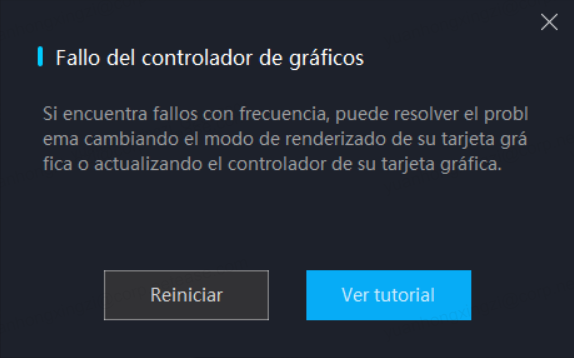
Método uno: cambiar el modo de renderizado de su tarjeta gráfica
Haga clic en ¨Menú¨ en la parte superior derecha del emulador MuMu - ¨Centro de configuraciones¨ - ¨Ajustes avanzados¨ y cambie el modo de renderizado de la tarjeta gráfica que utiliza actualmente el emulador a una opción diferente.
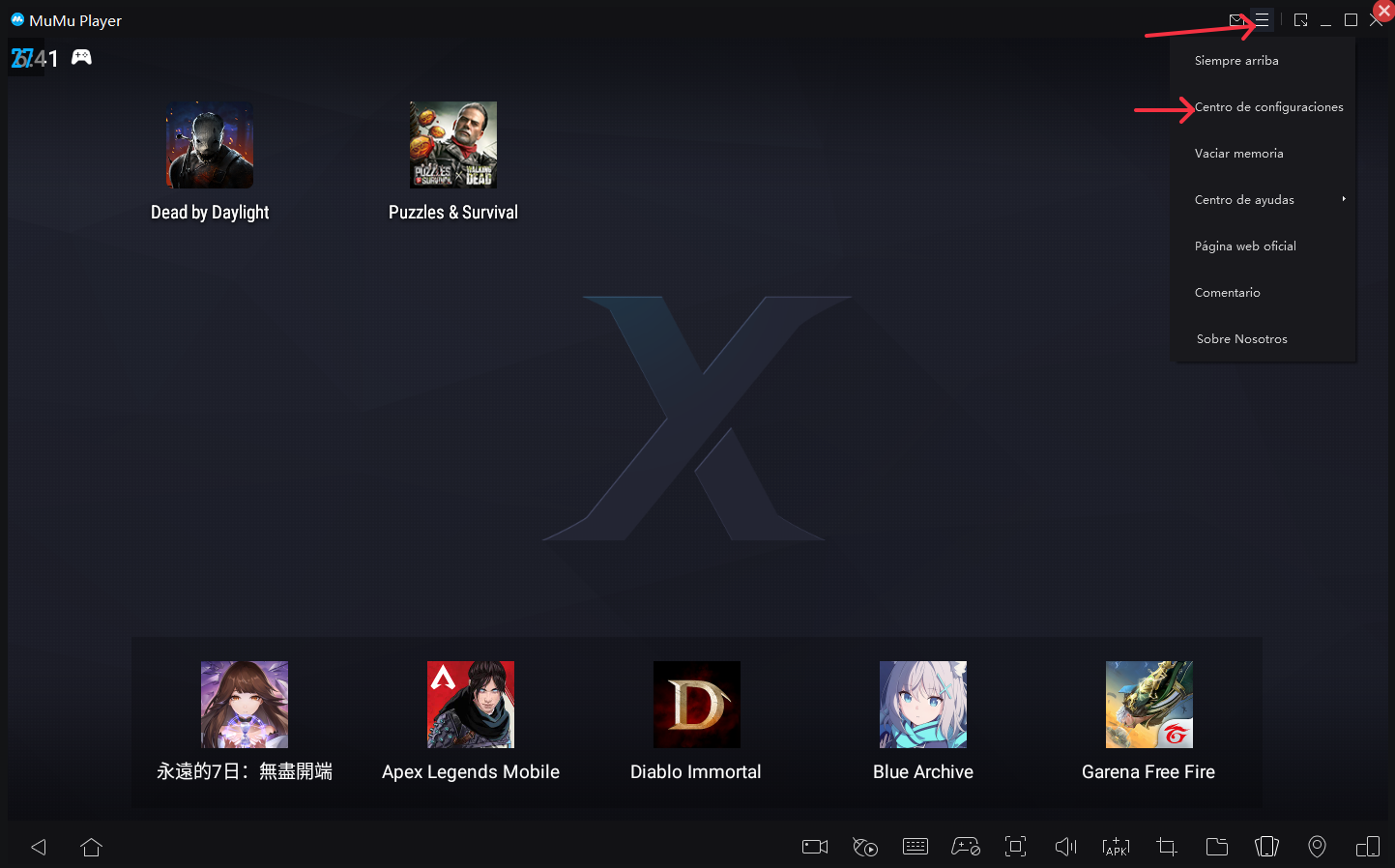
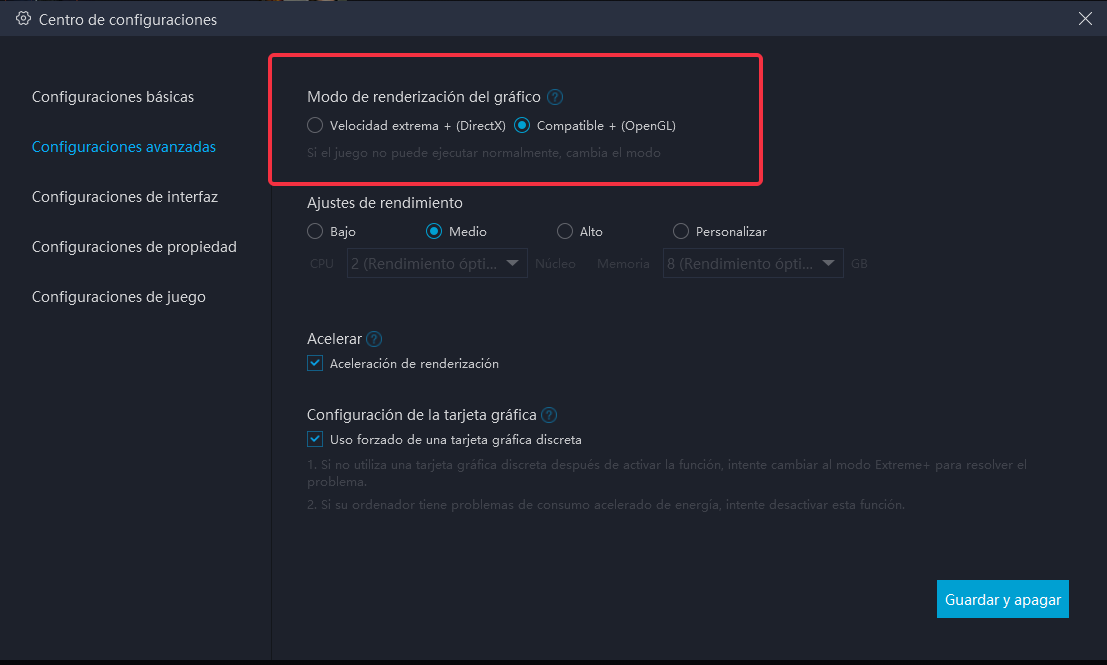
Método dos: actualizar el controlador de su tarjeta gráfica
Cuando actualizamos el controlador de la tarjeta gráfica, algunos usuarios no están seguros de la categoría de su tarjeta gráfica. Pueden consultar los siguientes pasos.
Paso 1: Compruebe el modelo de tarjeta gráfica de su ordenador
Haga clica ¨menú¨¨centro de ayuda¨¨info del emulador¨¨todos los gráficos¨ para saber el modelo de tarjeta gráfica del ordenador.

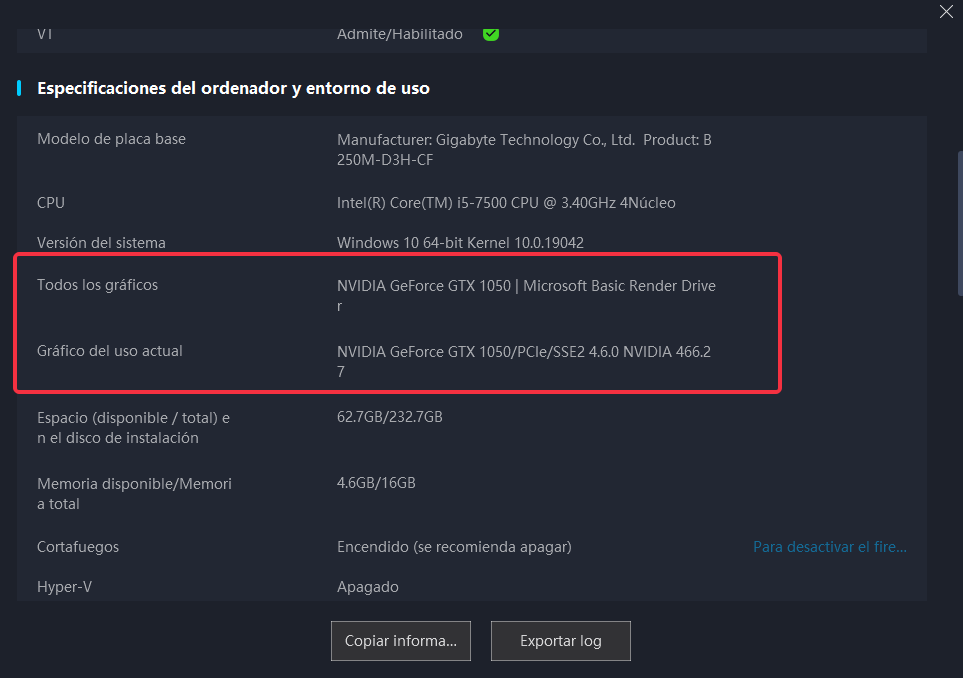
NVIDIA: Usuarios de tarjetas N
AMD: Usuarios de la tarjeta A
Intel: Usuarios de tarjetas I
Paso 2: método de actualización del controlador de la tarjeta gráfica
Siga nuestro tutorial para actualizar los controladores de su tarjeta gráfica y luego reinicie el emulador.

